Utiliser des paramètres de déploiement
Cette page vous explique comment utiliser Cloud Deploy pour distribuer un exemple d'application à deux cibles en même temps (un déploiement parallèle), tout en transmettant une valeur de paramètre différente à chaque définition de service ou fichier manifeste rendu, à l'aide de trois méthodes différentes.
Dans ce guide de démarrage rapide, vous allez effectuer les opérations suivantes :
Créez deux clusters GKE ou deux services Cloud Run.
Vous pouvez également utiliser des clusters GKE Enterprise, mais ce guide de démarrage rapide n'utilise que GKE et Cloud Run.
Créez une configuration Skaffold et un fichier manifeste Kubernetes ou une définition de service Cloud Run.
Le fichier manifeste ou la définition de service seront identiques pour les deux cibles enfants, mais au moment du déploiement, le fichier manifeste ou la définition de service rendus pour chaque cible enfant auront des valeurs différentes pour les paramètres spécifiques configurés dans ce guide de démarrage rapide.
Définissez votre pipeline de diffusion Cloud Deploy et vos cibles de déploiement.
Ce pipeline comportera un groupe multicible faisant référence à deux cibles enfants pour diffuser votre application auprès des deux clusters ou des deux services.
Vous pouvez définir les paramètres de déploiement à trois endroits différents :
- Progression dans le pipeline
- Sur les cibles enfants
- Sur la ligne de commande, lors de la création de la version
Instancier votre pipeline de diffusion en créant une version qui est automatiquement déployée sur les deux cibles en parallèle.
Affichez le "déploiement du contrôleur" et les déploiements enfants dans la console Google Cloud .
Avant de commencer
- Sign in to your Google Cloud account. If you're new to Google Cloud, create an account to evaluate how our products perform in real-world scenarios. New customers also get $300 in free credits to run, test, and deploy workloads.
-
In the Google Cloud console, on the project selector page, select or create a Google Cloud project.
-
Make sure that billing is enabled for your Google Cloud project.
-
Enable the Cloud Deploy, Cloud Build, GKE, Cloud Run, and Cloud Storage APIs.
-
Install the Google Cloud CLI.
-
Si vous utilisez un fournisseur d'identité (IdP) externe, vous devez d'abord vous connecter à gcloud CLI avec votre identité fédérée.
-
Pour initialiser gcloudCLI, exécutez la commande suivante :
gcloud init -
In the Google Cloud console, on the project selector page, select or create a Google Cloud project.
-
Make sure that billing is enabled for your Google Cloud project.
-
Enable the Cloud Deploy, Cloud Build, GKE, Cloud Run, and Cloud Storage APIs.
-
Install the Google Cloud CLI.
-
Si vous utilisez un fournisseur d'identité (IdP) externe, vous devez d'abord vous connecter à gcloud CLI avec votre identité fédérée.
-
Pour initialiser gcloudCLI, exécutez la commande suivante :
gcloud init - Assurez-vous que le compte de service Compute Engine par défaut dispose des autorisations suffisantes.
Le compte de service dispose peut-être déjà des autorisations nécessaires. Ces étapes concernent les projets qui désactivent les attributions automatiques de rôles pour les comptes de service par défaut.
- Commencez par ajouter le rôle
clouddeploy.jobRunner:gcloud projects add-iam-policy-binding PROJECT_ID \ --member=serviceAccount:$(gcloud projects describe PROJECT_ID \ --format="value(projectNumber)")-compute@developer.gserviceaccount.com \ --role="roles/clouddeploy.jobRunner" - Ajoutez le rôle de développeur pour votre environnement d'exécution spécifique.
- Pour GKE :
gcloud projects add-iam-policy-binding PROJECT_ID \ --member=serviceAccount:$(gcloud projects describe PROJECT_ID \ --format="value(projectNumber)")-compute@developer.gserviceaccount.com \ --role="roles/container.developer" - Pour Cloud Run :
gcloud projects add-iam-policy-binding PROJECT_ID \ --member=serviceAccount:$(gcloud projects describe PROJECT_ID \ --format="value(projectNumber)")-compute@developer.gserviceaccount.com \ --role="roles/run.developer" -
Ajoutez le rôle
iam.serviceAccountUser, qui inclut l'autorisationactAspour le déploiement dans l'environnement d'exécution :gcloud iam service-accounts add-iam-policy-binding $(gcloud projects describe PROJECT_ID \ --format="value(projectNumber)")-compute@developer.gserviceaccount.com \ --member=serviceAccount:$(gcloud projects describe PROJECT_ID \ --format="value(projectNumber)")-compute@developer.gserviceaccount.com \ --role="roles/iam.serviceAccountUser" \ --project=PROJECT_ID
Créer vos environnements d'exécution
Si vous déployez sur Cloud Run, vous pouvez ignorer cette commande.
Pour GKE, créez deux clusters :
deploy-params-cluster-prod1etdeploy-params-cluster-prod2, avec les paramètres par défaut. Les points de terminaison de l'API Kubernetes des clusters doivent être accessibles sur le réseau Internet public. Les clusters GKE sont accessibles en externe par défaut.gcloud container clusters create-auto deploy-params-cluster-prod1 \ --project=PROJECT_ID \ --region=us-central1 \ && gcloud container clusters create-auto deploy-params-cluster-prod2 \ --project=PROJECT_ID \ --region=us-west1Préparer votre configuration et vos fichiers manifestes Skaffold
Cloud Deploy utilise Skaffold pour fournir les détails de ce que vous devez déployer et de la manière de le déployer correctement pour vos cibles distinctes.
Dans ce guide de démarrage rapide, vous allez créer un fichier
skaffold.yaml, qui identifie le fichier manifeste Kubernetes ou la définition de service Cloud Run à utiliser pour déployer l'exemple d'application.Ouvrez une fenêtre de terminal.
Créez un répertoire et accédez-y.
GKE
mkdir deploy-params-gke-quickstart cd deploy-params-gke-quickstartCloud Run
mkdir deploy-params-run-quickstart cd deploy-params-run-quickstartCréez un fichier nommé
skaffold.yamlavec le contenu suivant :GKE
apiVersion: skaffold/v4beta7 kind: Config manifests: rawYaml: - kubernetes.yaml deploy: kubectl: {}Cloud Run
apiVersion: skaffold/v4beta7 kind: Config manifests: rawYaml: - service.yaml deploy: cloudrun: {}Ce fichier est une configuration Skaffold minimale. Pour ce guide de démarrage rapide, vous allez créer le fichier. Toutefois, vous pouvez également demander à Cloud Deploy de le créer pour vous, pour les applications simples et non destinées à la production.
Pour en savoir plus sur ce fichier, consultez la documentation de référence sur
skaffold.yaml.Créez la définition de votre application : une définition de service pour Cloud Run ou un fichier manifeste Kubernetes pour GKE.
GKE
Créez un fichier nommé
kubernetes.yamlavec le contenu suivant :apiVersion: apps/v1 kind: Deployment metadata: name: my-deployment spec: replicas: 1 # from-param: ${replicaCount} selector: matchLabels: app: my-app template: metadata: labels: app: my-app annotations: commit: defaultShaValue # from-param: ${git-sha} spec: containers: - name: nginx image: my-app-image env: - name: envvar1 value: default1 # from-param: ${application_env1} - name: envvar2 value: default2 # from-param: ${application_env2}Ce fichier est un manifeste Kubernetes, qui est appliqué au cluster pour déployer l'application. L'image de conteneur à déployer est définie ici en tant qu'espace réservé,
my-app-image, qui est remplacé par l'image spécifique lorsque vous créez la version.Cloud Run
Créez un fichier nommé
service.yamlavec le contenu suivant :apiVersion: serving.knative.dev/v1 kind: Service metadata: name: my-parallel-run-service spec: autoscaling.knative.dev/minScale: 1 # from-param: ${minInstances} selector: matchLabels: app: my-app template: metadata: annotations: commit: defaultShaValue # from-param: ${git-sha} spec: containers: - image: my-app-image env: - name: envvar1 value: defaultValue1 # from-param: ${application_env1} - name: envvar2 value: defaultValue2 # from-param: ${application_env2}Ce fichier est une définition de service Cloud Run de base, qui est utilisée pour déployer l'application. L'image de conteneur à déployer est définie ici en tant qu'espace réservé,
my-app-image, qui est remplacé par l'image spécifique lorsque vous créez la version.
Créer votre pipeline de livraison et vos cibles
Vous pouvez définir votre pipeline et vos cibles dans un seul fichier ou dans des fichiers distincts. Dans ce guide de démarrage rapide, nous allons créer un seul fichier.
Créez votre pipeline de livraison et la définition de la cible :
GKE
Dans le répertoire
deploy-params-gke-quickstart, créez un fichier nomméclouddeploy.yamlcontenant les éléments suivants :apiVersion: deploy.cloud.google.com/v1 kind: DeliveryPipeline metadata: name: my-params-demo-app-1 description: main application pipeline serialPipeline: stages: - targetId: params-prod-multi deployParameters: - values: replicaCount: "2" # Apply the deploy parameter replicaCount: "2" to the target with this label matchTargetLabels: label1: label1 - values: replicaCount: "3" # Apply the deploy parameter replicaCount: "3" to the target with this label matchTargetLabels: label2: label2 --- apiVersion: deploy.cloud.google.com/v1 kind: Target metadata: name: params-prod-multi description: production clusters multiTarget: targetIds: [params-prod-a, params-prod-b] --- apiVersion: deploy.cloud.google.com/v1 kind: Target metadata: name: params-prod-a labels: label1: label1 description: production cluster 1 deployParameters: application_env1: "sampleValue1" gke: cluster: projects/PROJECT_ID/locations/us-central1/clusters/deploy-params-cluster-prod1 --- apiVersion: deploy.cloud.google.com/v1 kind: Target metadata: name: params-prod-b labels: label2: label2 description: production cluster 2 deployParameters: application_env2: "sampleValue2" gke: cluster: projects/PROJECT_ID/locations/us-west1/clusters/deploy-params-cluster-prod2Cloud Run
Dans le répertoire
deploy-params-run-quickstart, créez un fichier nomméclouddeploy.yamlcontenant les éléments suivants :apiVersion: deploy.cloud.google.com/v1 kind: DeliveryPipeline metadata: name: my-params-demo-app-1 description: main application pipeline serialPipeline: stages: - targetId: params-prod-multi deployParameters: - values: minInstances: "2" # Apply the deploy parameter minInstances: "2" to the target with this label matchTargetLabels: label1: label1 - values: minInstances: "3" # Apply the deploy parameter minInstances: "3" to the target with this label matchTargetLabels: label2: label2 --- apiVersion: deploy.cloud.google.com/v1 kind: Target metadata: name: params-prod-multi description: production clusters multiTarget: targetIds: [params-prod-a, params-prod-b] --- apiVersion: deploy.cloud.google.com/v1 kind: Target metadata: name: params-prod-a labels: label1: label1 description: production cluster 1 deployParameters: application_env1: "sampleValue1" run: location: projects/PROJECT_ID/locations/us-central1 --- apiVersion: deploy.cloud.google.com/v1 kind: Target metadata: name: params-prod-b labels: label2: label2 description: production cluster 2 deployParameters: application_env2: "sampleValue2" run: location: projects/PROJECT_ID/locations/us-west1Enregistrez votre pipeline et vos cibles auprès du service Cloud Deploy :
gcloud deploy apply --file=clouddeploy.yaml --region=us-central1 --project=PROJECT_IDVous disposez maintenant d'un pipeline avec une multicible comprenant deux cibles GKE ou Cloud Run, prêt à déployer votre application.
Confirmez votre pipeline et vos cibles :
Dans la console Google Cloud , accédez à la page Pipelines de livraison de Cloud Deploy pour afficher la liste de vos pipelines de livraison disponibles.
Ouvrir la page Pipelines de diffusion
Le pipeline de livraison que vous venez de créer s'affiche. Notez qu'une seule cible est listée dans la colonne Cibles, alors que vous en avez configuré trois (une multicible et deux cibles enfants) dans votre fichier
clouddeploy.yaml.
Notez que la seule cible listée est la multicible
params-prod-multi. Les cibles enfants ne sont pas affichées.
Créer une version
Une version est la ressource Cloud Deploy centrale qui représente les modifications déployées. Le pipeline de livraison définit le cycle de vie de cette version. Pour en savoir plus sur ce cycle de vie, consultez Architecture du service Cloud Deploy.
GKE
Exécutez la commande suivante à partir du répertoire
deploy-gke-parallel-quickstartpour créer une ressourcereleasequi représente l'image de conteneur à déployer :gcloud deploy releases create test-release-001 \ --project=PROJECT_ID \ --region=us-central1 \ --delivery-pipeline=my-params-demo-app-1 \ --images=my-app-image=gcr.io/google-containers/nginx@sha256:f49a843c290594dcf4d193535d1f4ba8af7d56cea2cf79d1e9554f077f1e7aaa \ --deploy-parameters="git-sha=f787cac"Notez l'option
--images=, que vous utilisez pour remplacer l'espace réservé (my-app-image) dans le fichier manifeste par l'image spécifique qualifiée par SHA. Google vous recommande de créer des modèles de vos fichiers manifestes de cette manière et d'utiliser des noms d'images qualifiés par SHA lors de la création de la version.Cloud Run
Exécutez la commande suivante à partir du répertoire
deploy-run-parallel-quickstartpour créer une ressourcereleasequi représente l'image de conteneur à déployer :gcloud deploy releases create test-release-001 \ --project=PROJECT_ID \ --region=us-central1 \ --delivery-pipeline=my-params-demo-app-1 \ --images=my-app-image=us-docker.pkg.dev/cloudrun/container/hello@sha256:95ade4b17adcd07623b0a0c68359e344fe54e65d0cb01b989e24c39f2fcd296a \ --deploy-parameters="git-sha=f787cac"Notez l'option
--images=, que vous utilisez pour remplacer l'espace réservé (my-app-image) dans la définition de service par l'image spécifique qualifiée par SHA. Google vous recommande de créer des modèles pour vos définitions de service et de job de cette manière, et d'utiliser des noms d'image qualifiés par SHA lors de la création de la version.Comme toujours, lorsque vous créez une version, un déploiement est créé automatiquement pour la première cible de votre pipeline (sauf si une cible spécifique est spécifiée à l'aide de
--to-target=). Dans ce guide de démarrage rapide, cette cible est une multicible. Par conséquent,rolloutest un "déploiement de contrôle" pour deux cibles enfants. Il n'y a pas d'autres cibles dans le pipeline de livraison. Cela signifie que votre application est déployée partout lors de la création du déploiement.Afficher les résultats dans la console Google Cloud
Maintenant que vous avez créé la version, ainsi que les déploiements du contrôleur et les déploiements enfants, ces déploiements enfants sont désormais déployés (ou en cours de déploiement) sur leurs clusters GKE ou services Cloud Run respectifs.
Dans la console Google Cloud , accédez à la page Pipelines de livraison de Cloud Deploy pour afficher votre pipeline de livraison my-parallel-demo-app-1.
Cliquez sur le nom de votre pipeline de livraison "my-parallel-demo-app-1".
La visualisation du pipeline indique l'état de déploiement de l'application. Comme le pipeline ne comporte qu'une seule étape, la visualisation n'affiche qu'un seul nœud.
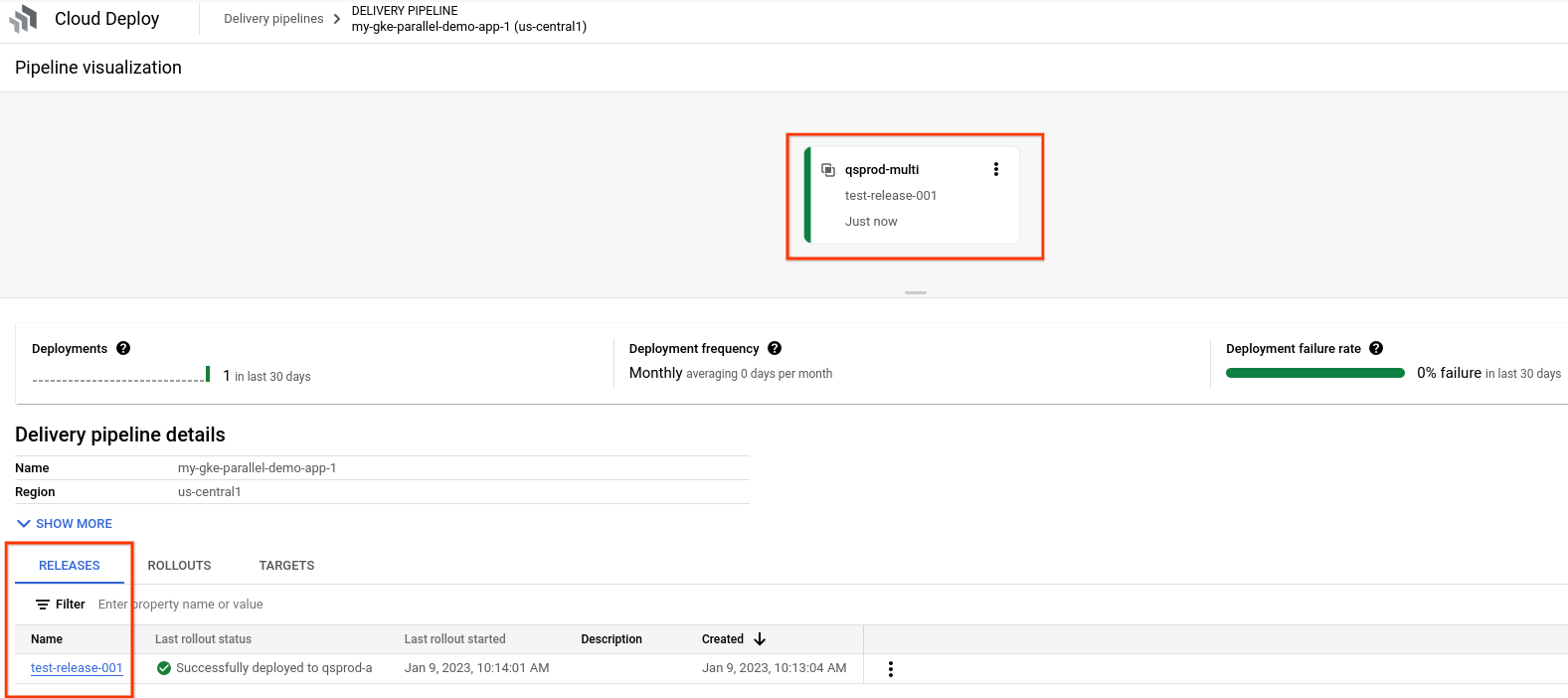
Votre version est répertoriée dans l'onglet Versions sous Détails du pipeline de diffusion.
Cliquez sur le nom de la version,
test-release-001.Vos déploiements s'affichent sous Déploiements. Vous pouvez cliquer sur un déploiement pour afficher ses détails, y compris le journal de déploiement.
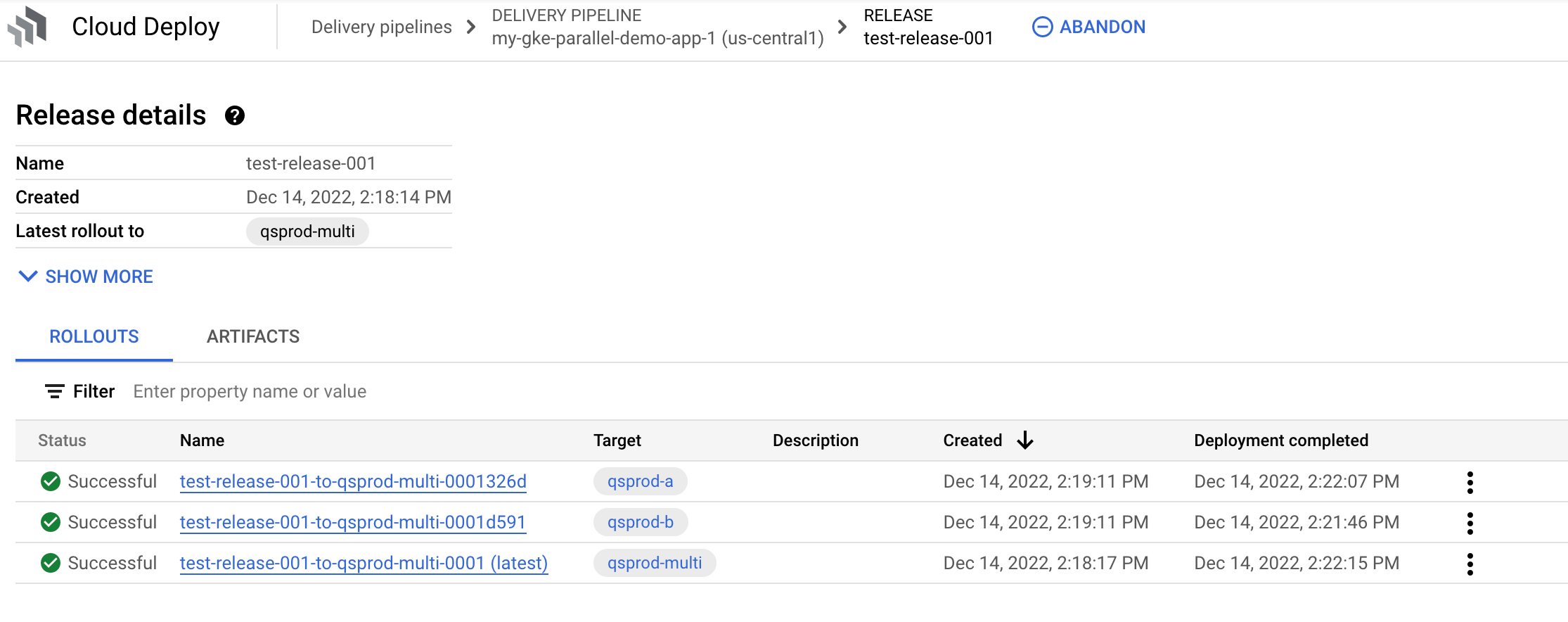
Sous Détails de la version, sélectionnez l'onglet Artifacts.
Le tableau Déployer les paramètres liste tous les paramètres que vous avez configurés dans votre fichier manifeste et les valeurs que vous avez fournies pour ces paramètres :
GKE
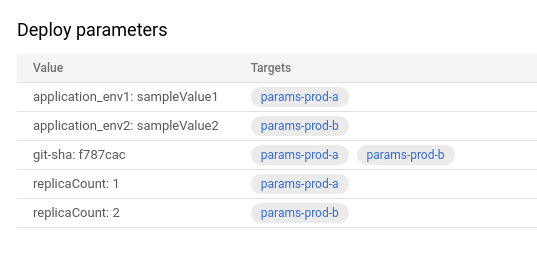
Cloud Run

En plus des paramètres et des valeurs, le tableau indique la cible à laquelle s'applique chaque paramètre.
Dans la colonne Outil d'inspection de versions, cliquez sur Afficher les artefacts pour l'une des cibles.
Cliquez sur Afficher la différence, puis sélectionnez
params-prod-apour une cible etparams-prod-bpour l'autre.Une comparaison s'affiche, comparant les fichiers manifestes rendus des deux cibles, y compris les valeurs que vous avez spécifiées :
GKE

Cloud Run

Effectuer un nettoyage
Pour éviter que les ressources utilisées sur cette page soient facturées sur votre compte Google Cloud , procédez comme suit :
Supprimez les clusters GKE ou les services Cloud Run :
GKE
gcloud container clusters delete deploy-params-cluster-prod1 --region=us-central1 --project=PROJECT_ID \ && gcloud container clusters delete deploy-params-cluster-prod2 --region=us-west1 --project=PROJECT_IDCloud Run
gcloud run services delete my-parallel-run-service --region=us-central1 --project=PROJECT_ID \ && gcloud run services delete my-parallel-run-service --region=us-west1 --project=PROJECT_IDSupprimez le pipeline de livraison, le groupe multicible, les cibles enfants, la version et les déploiements :
gcloud deploy delete --file=clouddeploy.yaml --force --region=us-central1 --project=PROJECT_IDSupprimez les buckets Cloud Storage créés par Cloud Deploy.
L'un se termine par
_clouddeployet l'autre est[region].deploy-artifacts.[project].appspot.com.
Voilà ! Vous avez terminé le guide de démarrage rapide.
Étapes suivantes
Découvrez comment utiliser les paramètres de déploiement.
En savoir plus sur le déploiement sur plusieurs cibles à la fois
Découvrez les principes de base du déploiement d'applications.
Découvrez comment gérer vos fichiers manifestes.
- Commencez par ajouter le rôle
Si la CLI est déjà installée, assurez-vous d'exécuter la dernière version :
gcloud components update

